مواد جي جدول
Microsoft Excel وٽ بيشمار ڪارآمد Excel فنڪشن آهن، جن مان هڪ آهي Excel TRIM فنڪشن ، جيڪو استعمال ڪندڙن لاءِ ڪم آسان بڻائي ٿو. جڏهن ته، ڪيترن ئي حالتن ۾، ٽريم فنڪشن مختلف سببن لاءِ ڪم نٿو ڪري. تنهن ڪري، اڄ جو آرٽيڪل توهان کي اهو طئي ڪرڻ ۾ مدد ڪندو ته ڇا ڪجي جيڪڏهن Excel TRIM ڊيٽا سيٽ ۾ ڪم نه ڪري.
ڊائون لوڊ ڪريو مشق ورڪ بڪ
ڊائون لوڊ ڪريو مشق ڪرڻ لاءِ هي مشق ورڪ بڪ توهان هي مضمون پڙهي رهيا آهيو.
TRIM Not Working.xlsx
ڪيئن TRIM فنڪشن ڪم ڪري ٿو Excel ۾
Excel ۾، Trim Function can trim extra Leading and trailing spaces ملن اندر اندر متن تي مشتمل. عام طور تي، ڪنهن لفظ جي اڳيان ڏنل اسپيس کي Lading spaces چئبو آهي.
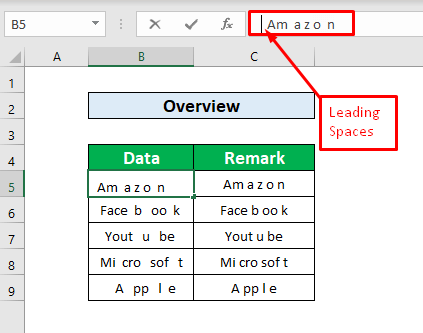
جنهن اسپيس ڪنهن لفظ جي پڇاڙيءَ ۾ ڏني ويندي آهي ان کي چئبو آهي. پيچيدگي واري جاءِ .

The TRIM فنڪشن آهي،
=TRIM(text)
جتي متن جي ضرورت آهي دليل لاءِ ٽرم فنڪشن کان ٽيم ٽيڪسٽ يا نمبر.
10>
اسان جي ڊيٽا سيٽ مان ، اسان سکنداسين ته ڪيئن ٽريم فنڪشن ڪم ڪري ٿو. TRIM فنڪشن !
Steps:
- سڀ کان پهريان، هڪ سيل چونڊيو جتي اسان ٽائيپ ڪندو ٽريم فنڪشن ، اسان جي ڊيٽا سيٽ مان اسان چونڊيو ٿا سيل C5 ۽ ٽائيپ ڪريون ٿا ٽريم فنڪشن . TRIM فنڪشن is,
=TRIM(B5) 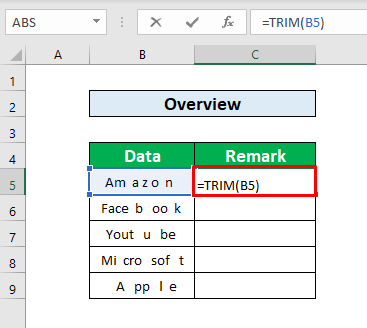
- دٻائڻ کان پوءِ Enter توهانجي ڪي بورڊ ، اسان اسپيس کان اڳ ۽ پوءِ Am a z o n کي هٽائي سگهنداسين، جنهن جو اسڪرين شاٽ هيٺ ڏنو ويو آهي.

- هاڻي، پنهنجي سورس ر کي سيٽ-ساڄي جي سيل C5 تي رکو ۽ فوري طور تي هڪ خودڪار ڀريو نشان توھان جي اڳيان ظاھر ٿيندو ۽ ان کي ھيٺ ڏانھن ڇڪيو.
- گھچڻ سان خودڪار ڀريو نشان ھيٺ ڏانھن، توھان سڄي ڪالمن ۾ اسپيس کي ڪٽ ڪري سگھوٿا. B کالم C ۾.

2 مناسب طريقا TRIM فنڪشن کي درست ڪرڻ لاءِ جيڪو Excel ۾ ڪم نه ڪري رهيو آهي
جڏهن ايڪسل اسپريڊ شيٽ ۾ ٽيڪسٽ ڊيٽا امپورٽ يا ڪاپي ڪري ٿي، ورڪ شيٽ ڪڏهن ڪڏهن ان ڊيٽا ۾ غير ضروري اسپيس رکي ٿي جيڪا توهان امپورٽ ڪئي آهي. عام طور تي، ٽريم () فنڪشن ، اهي غير ضروري جڳهون ڪڍي سگھن ٿا. TRIM() ، وڌيڪ، هميشه ڪم نه ڪندو آهي. اڄ، اسان ٽريم فنڪشن کي درست ڪرڻ لاء ٻه مناسب طريقا سکندا سين جيڪي ايڪسل ۾ ڪم نه ڪندا. هتي اسان جي اڄ جي ڪم لاءِ ڊيٽا سيٽ جو هڪ جائزو آهي.
1. SUBSTITUTE فنڪشن کي درست ڪرڻ لاءِ لاڳو ڪريو TRIM فنڪشن ڪم نه ڪري رهيو آهي
اسان لاڳو ڪري سگھون ٿا سبسٽيٽيو فنڪشن کي درست ڪرڻ لاءِ ٽريم فنڪشن ايڪسل ۾ ڪم نه ڪري رهيو آهي. اسان کي استعمال ڪرڻو پوندو SUBSTITUTE فنڪشن ٻن طريقن سان. اچو ته سکڻ لاءِ هيٺ ڏنل قدمن تي عمل ڪريون.
1.1 بنيادي SUBSTITUTE فنڪشن داخل ڪريو
هن ۾ذيلي طريقو، اسان بنيادي SUBSTITUTE فنڪشن سکنداسين. سکڻ لاءِ مهرباني ڪري هدايتن تي عمل ڪريو!
قدم:
- سڀ کان پهريان، هڪ سيل چونڊيو جتي اسان لاڳو ڪنداسين SUBSTITUTE فنڪشن ۽ اسان چونڊ ڪنداسين سيل D5 اسان جي ڊيٽا سيٽ مان لاڳو ڪرڻ لاءِ SUBSTITUTE فنڪشن .

- منتخب ڪرڻ کان پوءِ سيل D5 ، ٽائپ ڪريو SUBSTITUTE فنڪشن فارمولا بار ۾. فارمولا بار ۾ SUBSTITUTE فنڪشن آهي،
=SUBSTITUTE(B5, " ", "") 23>
- هاڻي، دٻايو Enter پنهنجي ڪي بورڊ تي ۽ توهان حاصل ڪري سگهندا Amazon ۾ cell D5 واپسي جي طور تي جو SUBSTITUTE فنڪشن .
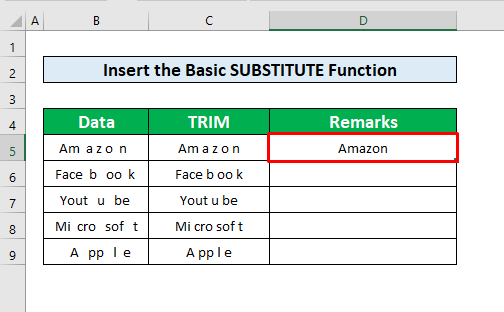
- ان کان پوءِ، پنهنجو ڪرسر رکو هيٺيان-ساڄي پاسي سيل D5 ۽ هڪ آٽو فل سائن اسان کي پاپ ڪندو آهي. ھاڻي، آٽو فل جي نشاني کي ھيٺ ڇڪيو.
25>
- مٿين عمل کي مڪمل ڪرڻ دوران، توھان بدلي سگھندا خلا سان خالي پوري ڪالمن ۾ D لاڳو ڪرڻ سان SUBSTITUTE فنڪشن ، ۽ ٽريم فنڪشن اهو نٿو ڪري سگهي جيڪو اسڪرين شاٽ ۾ ڏنو ويو آهي.
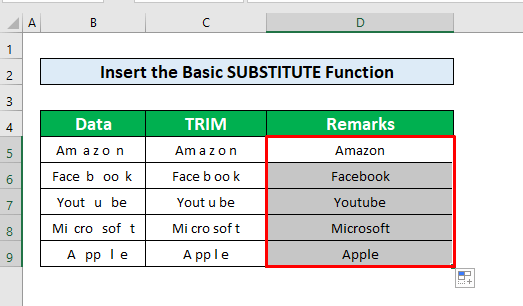
1.2 SUBSTITUTE ۽ CHAR فنڪشن جو استعمال
اسان استعمال ڪري سگھون ٿا TRIM, SUBSTITUTE, and CHAR فنڪشن متن جي قطار مان غير ٽوڙڻ واري اسپيس کي هٽائڻ لاءِ. مهرباني ڪري سکڻ لاءِ قدمن تي عمل ڪريو!
قدم:
- پهرين،لاڳو ڪرڻ لاءِ اسان جي ڊيٽا سيٽ مان سيل C5 چونڊيو ٽرم، سبسٽيٽيو ، ۽ CHAR فنڪشن اضافي اسپيس کي هٽائڻ لاءِ.

- هاڻي، ٽائيپ ڪريو ٽريم ، SUBSTITUTE، ۽ CHAR فنڪشن ۾ فارمولا بار ۽ ٽائپ ڪريو سبسٽيٽيو، ۽ چار فنڪشن اندر ٽريم فنڪشن ۾ فنڪشن ڊائلاگ باڪس ۾. فارمولا آهي. ,
=TRIM(SUBSTITUTE(B5,CHAR(160), 0)) 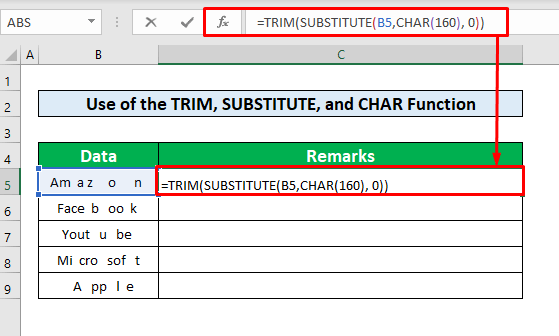
- ان کان پوءِ پنهنجي ڪي بورڊ تي Enter کي دٻايو ۽ توھان حاصل ڪندا Am a z o n ھنن فنڪشن جي ٻاھرين جي طور تي.
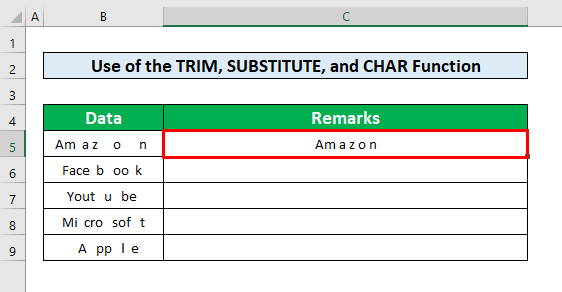
- آخر ۾، پنھنجو ڪرسر رکو. هيٺيان-ساڄي پاسي سيل C5 ۽ هڪ آٽو فل سائن اسان کي پاپ ڪندو آهي. ھاڻي، ڇڪيو آٽو ڀرڻ جي نشاني پنھنجي گھربل ٻاھر حاصل ڪرڻ لاءِ ھيٺ. Excel ۾ صحيح اکر ۽ اسپيس (5 طريقا)
2. انجام ڏيو ڳولها & منتخب ڪريو ڪمانڊ کي درست ڪرڻ لاءِ TRIM فنڪشن ڪم نه ڪري رهيو آهي
هن طريقي ۾، اسان سکنداسين ته ڪيئن درست ڪجي ٽريم فنڪشن ايڪسل ۾ ڪم نه ڪري رهيو آهي استعمال ڪندي ڳولڻ ۽ amp; منتخب ڪريو حڪم. هتي، اسان پنهنجي ڊيٽا سيٽ مان اسپيس کي خالي سان تبديل ڪرڻ چاهيون ٿا. اچو ته ھيٺ ڏنل ھدايتن تي عمل ڪريون.
قدم:
- پنھنجي ھوم ٽئب مان، ڏانھن وڃو،
گھر → تدوين → ڳولھيو & منتخب ڪريو → Replace
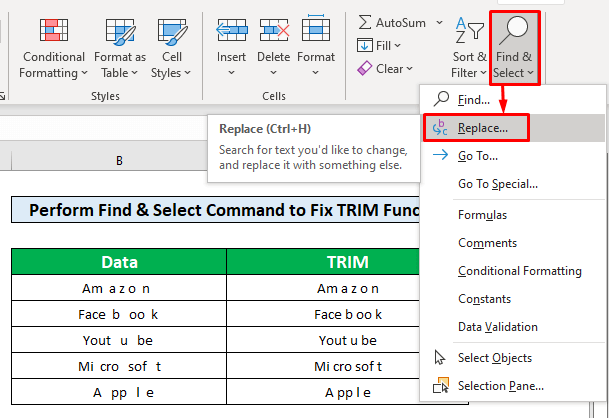
- Replace آپشن تي ڪلڪ ڪرڻ کان پوءِ، هڪ ڳولڻ ۽ بدلايو ونڊو پاپ ٿينديمٿي.

- مان ڳولڻ ۽ تبديل ڪريو ونڊو، ڏيو اسپيس ۾ ڳولڻ what box ۽ Replace with box keeps
- ان کان پوءِ سڀ کي تبديل ڪريو باڪس تي ڪلڪ ڪريو.
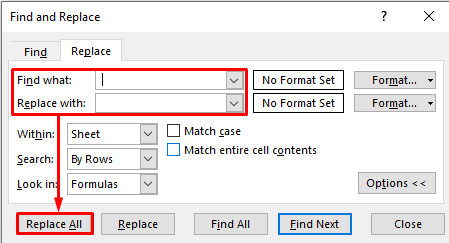
- هاڻي، هڪ نئون ڊائلاگ باڪس جنهن جو نالو آهي Microsoft Excel توهان جي سامهون ظاهر ٿئي ٿو سڀ ٿي ويو. اسان 54 تبديليون ڪيون.
- ان کان پوءِ دٻايو OK.

- مٿين کي مڪمل ڪرڻ کان پوءِ عمل ۾، توهان کي تبديل ڪرڻ جي قابل ٿي ويندا اسپيس سان خالي جيڪو ٽريم فنڪشن جي نه ٿو ڪري سگھجي جيڪو هيٺ ڏنل اسڪرين شاٽ ۾ ڏنو ويو آهي.
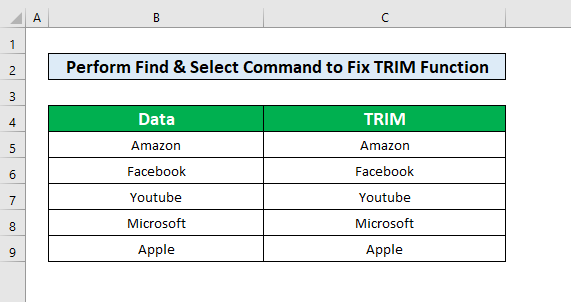
وڌيڪ پڙهو: ڪسيل ۾ ٽيڪسٽ جو حصو ڪيئن ٽرم ڪجي (9 آسان طريقا)
شيون ياد رکڻ لاءِ
👉جيڪڏهن Excel TRIM ڪم نه ڪري رهيو آهي، ته توهان شايد مسئلن ۾ ڀوڳي سگهو ٿا، ان کان سواءِ نان بريڪنگ اسپيس. توهان شايد انهن مسئلن کي منهن ڏئي سگهو ٿا خاص طور تي جيڪڏهن توهان HTML تي ٻڌل ماخذ مواد سان ڪم ڪري رهيا آهيو.
👉 SUBSTITUTE فنڪشن ڪنهن به ASCII ڪوڊ کي ڪنهن ٻئي سان تبديل ڪرڻ لاءِ مفيد آهي. ڪوڊ.
نتيجو
مون کي اميد آهي ته مٿي بيان ڪيل سڀني مناسب طريقن کي درست ڪرڻ لاءِ ٽريم فنڪشن هاڻي توهان کي انهن کي لاڳو ڪرڻ لاءِ اڀاريندو. Excel اسپريڊ شيٽ وڌيڪ پيداوار سان. توهان ڀلي ڪري آيا آهيو تبصرو ڪرڻ لاء آزاد محسوس ڪرڻ لاء جيڪڏهن توهان وٽ ڪو سوال يا سوال آهي.

